简介:人事管理是现代企业管理的关键环节,涵盖招聘、培训、考核等多方面。本文展示了如何利用Excel这一办公软件构建功能丰富、高效的人事档案管理系统。通过自定义表格、数据验证规则和宏命令的应用,创建了包含员工基本信息、工作经历、教育背景、培训记录、绩效评估、薪酬福利、考勤记录、联系方式等关键模块的HR.xls人事档案模板。同时,利用数据透视表和图表功能进行数据分析,并通过Excel的保护功能和VBA宏提升管理效率和数据安全,确保系统的有效运行。 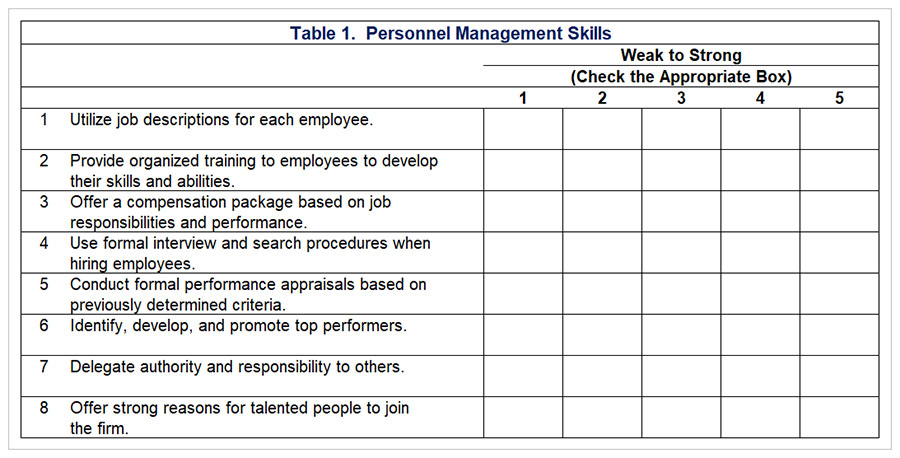
1. Excel人事管理系统设计
在现代企业运作中,有效的人事管理是保持组织效率和员工满意度的关键。随着技术的发展,传统的纸质人事管理系统已无法满足快速变化的企业需求,因此转向数字化工具变得日益重要。本章节旨在介绍如何利用Excel设计和实现一个高效、易用的人事管理系统。
1.1 系统设计的必要性与目标
设计Excel人事管理系统之前,我们必须理解其必要性和设计目标。首先,一个良好的人事管理系统可以帮助企业存储、检索和更新员工信息,跟踪工作经历,记录培训和绩效评估结果,并处理薪资与福利。此外,数据的可视化和报告功能对于分析企业内部人力资源状况、做出明智的决策至关重要。设计目标应包括提高数据管理效率、确保数据安全、并为管理层提供决策支持。
1.2 Excel作为人事管理平台的优势
选择Excel作为人事管理平台有几个明显的优势。首先,Excel因其易用性和灵活性被广泛接受和使用。它提供了强大的数据处理、分析和可视化工具,是中小型企业进行人事管理的理想选择。Excel还具有良好的扩展性,可以使用VBA编写宏来自动化重复性任务,进一步提高工作效率。此外,Excel兼容多种数据源和文件格式,方便与其他系统整合。通过精心设计,Excel完全能够应对人事管理的挑战。
通过这一章节的深入探讨,读者应能理解Excel人事管理系统设计的重要性和实用性,以及该系统在企业中可能发挥的多方面作用。接下来,我们将深入到具体的人事管理模块,了解如何构建一个全面的人事管理系统。
2. 员工基本信息管理
员工是企业最宝贵的资源,建立一个有效且易于管理的员工信息体系,对企业来说是至关重要的。Excel作为一个多功能的办公软件,能够帮助人事部门有效地记录、管理和分析员工信息。本章节将深入探讨如何使用Excel建立员工信息管理系统,涵盖员工信息的录入、验证、查询和更新等方面。
2.1 员工信息表的建立
2.1.1 设计员工信息字段
在创建员工信息表时,首先要确定需要包含的字段,以确保收集到完整且有用于人力资源管理的信息。典型的员工信息字段包括但不限于:
- 员工编号:唯一标识每个员工
- 姓名:员工全名
- 性别:员工性别
- 出生日期:员工出生年月
- 部门:员工所属部门
- 职位:员工的职位或职称
- 入职日期:员工开始工作的日期
- 联系方式:员工的电话号码和电子邮箱
- 地址:员工的家庭住址
- 教育背景:员工的最高学历及毕业院校
除了上述基础信息外,还可以根据实际需要添加其他字段,例如员工的专业技能、语言能力、家庭状况等。
2.1.2 输入和验证员工信息
一旦确定了员工信息字段,接下来便是将具体数据录入到Excel表格中。在输入数据时,应采用一致的格式,这样既方便之后的数据处理,也利于保证数据的准确性。
为了减少录入错误和提高工作效率,可以利用Excel的数据验证功能。例如,可以设置一个下拉列表,以选择性别选项(男/女),或者使用数据验证规则来限制电话号码、电子邮箱的格式,确保这些信息的正确性。
下面是一个使用数据验证创建下拉列表的简单示例代码:
Sub CreateGenderDropdown()
' 选择需要添加下拉列表的单元格范围
With ActiveSheet.Range("B2:B100")
' 清除现有验证
.Validation.Delete
' 添加新的数据验证
.Validation.Add Type:=xlValidateList, AlertStyle:=xlValidAlertStop, Operator:= _
xlBetween, Formula1:="男,女"
End With
End Sub
通过上述代码,可以在B2到B100的单元格范围内添加一个性别下拉列表,用户只能从“男,女”中选择性别,从而避免手动输入错误。
2.2 员工信息的查询和更新
2.2.1 筛选特定员工信息
在员工信息表建立之后,筛选特定员工信息是常见需求。Excel的筛选功能可以快速找出符合条件的员工数据。
以筛选特定部门的员工为例,可以使用以下步骤:
- 选中包含员工信息的表格。
- 点击“数据”菜单中的“筛选”。
- 在想要筛选的列(如“部门”列)上点击筛选箭头。
- 选择相应的部门选项。
2.2.2 更新员工个人信息
员工个人信息可能会随着时间和工作变动而发生改变。及时更新这些信息对于维护数据的准确性和及时性至关重要。Excel提供了方便的数据更新功能,可以通过以下步骤进行操作:
- 首先找到需要更新信息的员工所在行。
- 点击对应单元格,输入新的信息。
- 保存更改。
此外,可以结合使用VLOOKUP函数来搜索和更新特定员工的信息。例如:
=VLOOKUP("员工编号", A1:B100, 2, FALSE)
在这个例子中,VLOOKUP函数将基于员工编号,在A1到B100的范围内查找并返回对应的姓名。如果编号存在,函数将返回相应的姓名,否则返回错误信息。
更新员工信息是一个持续的过程,因此应该定期检查数据的准确性,并进行必要的更正和更新。
通过上述章节,我们介绍了如何使用Excel建立和维护员工基本信息表。下一章节将探讨如何通过筛选和更新,进一步管理员工的工作经历数据,确保人事管理系统中的信息始终保持最新和最完整。
3. 工作经历追踪
工作经历是员工职业发展的写照,而追踪和管理这些信息对于人事部门来说至关重要。本章将介绍如何构建工作经历信息表,以及如何分析和报告这些数据以支持决策。
3.1 工作经历信息表的构建
构建一个全面的工作经历信息表,需要仔细考虑哪些数据是必要的,以及如何有效地录入和格式化这些数据。
3.1.1 工作经历数据字段设计
为了捕捉员工的工作经历细节,我们可以设计以下数据字段:
- 员工编号:唯一标识每个员工。
- 职位名称:员工在前公司担任的职位。
- 公司名称:员工之前工作的公司。
- 开始日期:员工开始工作的日期。
- 结束日期:员工离开前职位的日期。
- 职责描述:员工在每个职位上的具体职责。
- 成就和贡献:员工在该职位上的重大成就或贡献。
在Excel中,可以通过创建列标题来定义上述字段:
| 员工编号 | 职位名称 | 公司名称 | 开始日期 | 结束日期 | 职责描述 | 成就和贡献 |
|----------|----------|----------|----------|----------|----------|------------|
3.1.2 录入和格式化工作经历数据
录入数据时,确保遵循一致的格式是非常重要的。这包括日期格式、数据完整性,以及任何可能的验证规则,例如结束日期晚于开始日期等。
| 员工编号 | 职位名称 | 公司名称 | 开始日期 | 结束日期 | 职责描述 | 成就和贡献 |
|----------|----------|----------|------------|------------|----------|------------|
| E1234 | 工程师 | 甲公司 | 2018-01-01 | 2021-12-31 | 开发新软件版本... | 主导了一个突破性的项目... |
可以使用数据验证功能来限制数据类型和格式,比如只允许日期格式或确保结束日期晚于开始日期。
3.2 工作经历的分析与报告
工作经历的数据对于人事部门评估员工职业发展路径、规划培训需求,以及确定晋升机会等方面极为重要。
3.2.1 统计员工工作时长
统计员工在特定职位或公司的停留时间,可以帮助我们了解员工的忠诚度和工作稳定性。
| 员工编号 | 总工作时长 | 某公司工作时长 |
|----------|------------|-----------------|
使用DATEDIF函数来计算工作时长:
=DATEDIF(B5,C5,"Y") & " years " & DATEDIF(B5,C5,"YM") & " months"
这里, DATEDIF 函数计算了两个日期之间的完整年数和剩余的月数,从而得到了总的工作时长。
3.2.2 生成工作经历报告
报告工作经历的汇总信息,如平均工作时长、最常担任的职位,或者是历史最高成就,对于领导层来说,都是非常有价值的数据。
为了生成这些报告,我们可以使用Excel的PivotTable功能。以下是一个简单的步骤说明:
- 选择包含工作经历数据的范围。
- 转到“插入”选项卡,点击“数据透视表”。
- 在弹出的窗口中,选择新工作表或现有工作表以放置透视表。
- 在透视表字段列表中,拖动字段到行标签、列标签、值和筛选区域。
例如,通过将“职位名称”拖到行标签,将“总工作时长”拖到值区域,并选择“计数”作为汇总方式,我们可以快速得到每个职位的平均工作时长。
通过这样的分析,人事部门可以更有效地跟踪员工的职业成长,从而做出明智的人才管理决策。
4. 教育背景记录
教育背景是人事管理系统中用于评估员工技能和职业潜力的关键组成部分。它不仅包括员工完成的正式教育程度,还包括任何职业培训、证书及持续教育活动。本章节将深入探讨如何设计和维护教育信息表,并且讨论如何评估这些信息以更好地匹配员工与相应的岗位。
4.1 教育信息表的设计与整理
教育背景记录的准确性和完整性对于人事管理和职业规划至关重要。这一小节将介绍教育信息表的设计原则,并解释如何收集和输入这些数据。
4.1.1 教育背景字段规划
在Excel中设计教育背景信息表时,首先需要确定必要的字段,以捕捉关键的教育信息。这些字段通常包括:
- 员工ID:用于唯一标识员工。
- 姓名:员工的全名。
- 学校名称:员工完成教育的学校。
- 学历:员工获得的最高学历,如学士、硕士或博士。
- 专业:员工主修的领域。
- 开始日期:教育项目开始的时间。
- 结束日期:教育项目完成的时间。
- 成绩:相关的成绩或评价。
- 认证/证书:任何相关的专业证书。
- 持续教育:记录员工参加的任何额外的培训或课程。
表格布局可以参考以下的Markdown格式:
| 员工ID | 姓名 | 学校名称 | 学历 | 专业 | 开始日期 | 结束日期 | 成绩 | 认证/证书 | 持续教育 | |--------|--------|-----------------|-------|---------|-----------|-----------|------|-----------|----------| | 001 | 张三 | 清华大学 | 硕士 | 计算机科学 | 2012-09 | 2015-07 | 89 | 数据分析师 | 高级Python编程 | | 002 | 李四 | 北京大学 | 学士 | 金融管理 | 2010-09 | 2014-07 | 92 | 无 | 金融分析进阶课程 |
4.1.2 整理和输入教育数据
收集员工的教育背景数据是实施教育信息表的第一步。以下是输入和整理数据的步骤:
- 准备员工的教育背景证明文件,如成绩单、毕业证书和相关认证证书。
- 在Excel中创建教育信息表,根据上述字段进行布局。
- 使用
VLOOKUP函数或数据验证功能,确保输入的学校名称、专业和学历等信息与预定义的列表一致。 - 为确保准确性,通过
IFERROR和COUNTIF函数对输入数据进行验证。 - 为方便日后查询,可应用条件格式化和数据排序功能。
=VLOOKUP(D2, SchoolList!A:B, 2, FALSE)
=IF(COUNTIF(ProfessionalFields, E2) > 0, "Valid", "Invalid")
以上函数中的 SchoolList 是包含有效学校名称的列表, ProfessionalFields 是专业领域的验证列表。
4.2 教育信息的评估与管理
在收集和整理教育背景数据之后,接下来需要关注的是如何评估这些信息与员工当前岗位的匹配程度以及如何更新和维护教育信息。
4.2.1 评估教育背景与岗位匹配度
员工的教育背景与所处岗位的匹配度评估,通常涉及以下几个方面:
- 确定岗位所需的最低学历要求。
- 分析员工所学专业的相关性。
- 考虑员工完成的任何额外认证或培训课程,这些可能为岗位带来额外价值。
为了实现这一评估,可以创建一个评估模板,使用公式来自动计算匹配度。例如:
=IF(MIN学历>=岗位要求学历, "匹配", "不匹配")
=IF(ISNUMBER(MATCH(专业, 关键专业列表, 0)), "相关", "不相关")
这里, 岗位要求学历 是岗位描述中的一个字段, 关键专业列表 是与岗位密切相关的专业名称的列表。
4.2.2 更新和维护教育信息
教育信息的更新是人事管理的重要组成部分。以下步骤可以帮助管理员确保信息的准确性:
- 定期与员工沟通,确认教育背景信息的最新状态。
- 在员工完成新的教育活动或获得新的认证时及时更新记录。
- 设定提醒或使用Excel的
WORKDAY函数来追踪下一个更新日期。 - 应用权限管理,确保只有授权的用户可以修改教育背景数据。
更新教育信息的一个实例代码块如下:
=IF(WORKDAY(TODAY(), 30) > 最后更新日期, "需要更新", "最新")
该公式会在到期日30天前提醒更新信息,如果 最后更新日期 已过期。
通过以上所述的方法,人事管理系统可以有效地记录和利用员工的教育背景信息,以促进人才的合理配置和职业发展规划。下一章节将探讨如何进一步记录和管理员工的培训参与情况,以进一步提升员工的职业技能和绩效。
5. 培训参与情况记录
5.1 培训信息的记录与整理
5.1.1 设计培训信息表格
在这一部分,我们将重点介绍如何设计一个详尽且高效的培训信息表格,以便详细记录员工参与的培训情况。表格设计对于后续数据的追踪、分析和报告制作至关重要。以下是设计培训信息表格的一些关键步骤和要素:
- 培训课程信息 :记录培训课程名称、类别、培训对象、培训时间、培训地点等基本信息。
- 培训内容概览 :包括培训目标、培训大纲、课程长度、所采用的培训方式(如在线、面授、混合式教学)。
- 讲师信息 :讲师的资质、经历、专长领域,以及培训当天的表现评估。
- 员工参与情况 :参加培训的员工名单、实际出勤率、参与度评估以及培训后的反馈。
- 后续跟进事项 :培训结束后,针对员工反馈及培训成效的行动计划、改进点以及复训时间表。
设计培训信息表格时,可以使用Excel的数据类型功能来规范输入和保证数据的一致性。例如,可以使用“培训类别”下拉菜单,预先定义好可能的培训类型,如“新员工培训”、“技能提升”、“领导力发展”等。
表格设计完毕后,你需要将这些信息输入到Excel中。可以按照以下步骤进行:
- 创建新的Excel工作表 。
- 为每个主要类别创建列标题 ,例如,A列为“培训名称”,B列为“培训类别”,C列为“培训时间”等。
- 在各列中输入具体数据 ,确保每一行对应一条培训记录。
5.1.2 录入员工培训参与数据
在录入员工培训参与数据时,需要确保准确无误,并对数据进行实时更新,以确保培训信息的时效性和有效性。以下是具体的操作步骤:
- 打开已经设计好的培训信息表格 。
- 逐条录入培训事件的详细信息 ,包括课程信息、讲师信息、员工参与情况等。
- 使用Excel的数据验证功能 ,例如,当输入员工姓名时,系统会自动检查该员工是否在员工信息表中存在。
- 设置条件格式 ,比如,对于未参加培训的员工,自动标记为特定颜色,以便快速识别和处理。
- 定期更新培训表格 ,特别是员工的反馈和后续行动计划,确保相关负责人可以及时采取行动。
此外,如果员工人数较多,建议使用Excel的高级功能,如“筛选”和“排序”,来快速找到特定员工或特定时间的培训记录。
5.2 培训效果的跟踪与分析
5.2.1 跟踪培训后的员工表现
为了评估培训效果,需要跟踪培训后员工的表现和成长。可以通过以下方式进行:
- 定期进行绩效评估 ,并记录培训对绩效的影响。
- 调查问卷 ,在培训结束后的特定时间点发送给员工,以收集他们对培训内容、方法和讲师的反馈。
- 设置具体的KPI(关键绩效指标) ,如项目完成率、错误率下降等,以衡量培训对工作成效的直接影响。
这里,我们可以通过一个示例来展示如何在Excel中追踪这些指标:
| 员工ID | 培训课程 | 培训后第一次评估 | 培训后三个月评估 | 培训满意度调查 |
|--------|----------------|-------------------|------------------|-----------------|
| 001 | Excel高级技能 | 85% | 92% | 4.5/5 |
| 002 | 项目管理基础 | 78% | 85% | 4.2/5 |
5.2.2 分析培训对绩效的影响
利用Excel强大的数据分析功能,可以进行更深入的分析,以了解培训对员工绩效的影响。以下是一些分析步骤:
- 使用数据透视表 来汇总和比较培训前后的绩效数据。
- 绘制图表 (如折线图、柱状图)直观显示培训效果随时间变化的趋势。
- 采用相关性分析 ,比如,使用Excel的CORREL函数来检测培训效果与绩效变化之间的相关性。
- 应用回归分析 来探究培训对绩效的预测能力。
下面是一个简单的例子,使用数据透视表来分析培训课程与绩效评分的关系:
# 创建数据透视表
1. 选择包含原始数据的单元格范围。
2. 转到“插入”菜单,选择“数据透视表”。
3. 在弹出的对话框中选择新工作表或现有工作表来放置数据透视表,并点击“确定”。
# 在数据透视表中添加字段
1. 拖动“培训课程”字段到行区域。
2. 拖动“培训后第一次评估”和“培训后三个月评估”字段到值区域。
3. 根据需要调整数据透视表的布局和格式。
# 分析数据
通过数据透视表,我们可以快速查看不同培训课程对员工绩效评分的平均影响。还可以进一步使用Excel的图表功能来可视化这些数据,以便于分享和讨论。
在进行数据分析时,一定要注意数据的准确性和分析方法的适用性。一个好的数据分析结果不仅可以反映培训的有效性,还可以指导未来培训内容的改进和个性化。
通过上述步骤和示例,可以看出Excel在人事管理系统中记录和跟踪培训信息方面的重要作用。灵活运用Excel的多种功能,可以大大提升人事管理工作的效率和质量。
6. 绩效评估管理
绩效评估是人事管理中不可或缺的一部分,它不仅关系到员工的薪酬、晋升、培训等切身利益,还是企业优化人力资源配置、提高组织效率的重要手段。在本章节中,我们将探讨如何构建一个高效的绩效评估表格,以及如何进行绩效结果的分析与报告。
6.1 绩效评估表格的构建
绩效评估表格是收集和管理绩效数据的重要工具。设计一个合适的绩效评估表格能够帮助管理层和员工本人清晰了解工作表现,并为后续的人事决策提供支持。
6.1.1 设定绩效评估标准
在构建绩效评估表格前,首先需要确定评估的标准和维度。一般来说,绩效评估可以包括以下几个方面:
- 工作质量:包括工作成果的准确性、完整性和创造性。
- 工作效率:考量工作完成的速度和时间管理能力。
- 专业技能:评估员工在专业领域的知识和技能水平。
- 团队合作:衡量员工在团队中的协作态度和沟通能力。
- 领导力:对于管理岗位的员工,需要评估其领导团队和解决问题的能力。
绩效标准的设定应当具体、明确,并且可以量化,便于评估者和被评估者理解和操作。
6.1.2 录入和管理绩效数据
绩效数据的录入和管理是整个绩效评估流程的核心。我们可以利用Excel来高效地完成这项任务。以下是一个简单的绩效评估表格示例:
| 员工ID | 姓名 | 工作质量 | 工作效率 | 专业技能 | 团队合作 | 领导力 | 绩效总分 |
|--------|------|----------|----------|----------|----------|--------|----------|
| 1001 | 张三 | 80 | 75 | 85 | 90 | 88 | 83.6 |
| 1002 | 李四 | 88 | 90 | 92 | 85 | 80 | 87.0 |
| ... | ... | ... | ... | ... | ... | ... | ... |
在Excel中,我们还可以使用公式来自动计算绩效总分和各种评估的平均值。例如,绩效总分可以通过对各个维度的分数进行加权平均得出。
6.2 绩效结果的分析与报告
绩效评估的结果分析与报告是绩效管理的关键一环,它能帮助企业了解员工的整体表现,并为人力资源决策提供数据支持。
6.2.1 绩效数据的统计分析
对绩效数据进行统计分析,可以帮助我们发现员工表现的趋势和模式。在Excel中,我们可以使用数据透视表来实现这一点。数据透视表可以帮助我们汇总、分析、探索和呈现数据,以获得有价值的信息。例如,我们可能想要查看不同部门或团队的平均绩效水平。
数据透视表的创建步骤大致如下:
- 选择包含绩效数据的范围。
- 点击Excel的“插入”菜单,选择“数据透视表”。
- 在弹出的对话框中选择数据透视表的位置(新工作表或现有工作表)。
- 配置数据透视表字段,拖放相应的维度到行标签、列标签、值区域和筛选器区域。
6.2.2 生成绩效报告和建议
基于分析得出的结果,我们可以制作一个详尽的绩效报告,报告应当包括绩效评估的整体概述、各个维度的详细分析以及针对不同员工或团队的具体建议。在报告中,我们还可以使用图表来更直观地展示数据,比如柱状图、饼图和折线图等。
例如,我们可以使用一个柱状图来展示不同部门的绩效水平:
pie
title 各部门绩效水平
"A部门" : 25
"B部门" : 35
"C部门" : 40
通过上述的分析和报告,企业不仅能够识别员工的优势和改进领域,还能够为优秀员工的奖励以及绩效较差员工的辅导提供依据。
绩效评估管理作为人事管理的一个重要组成部分,其有效性和准确性直接影响到人力资源的优化配置和整个组织的运营效率。通过构建精确的绩效评估表格和深入的数据分析,企业可以确保绩效管理过程的公正、透明和高效。这不仅有助于提升员工的工作满意度和忠诚度,还能促进组织的长期发展和成功。
7. 薪资与福利记录
7.1 薪资福利表格的设计
在设计薪资福利表格时,首先要考虑表格的结构和所包含的字段。这些字段应该能够覆盖所有与薪资和福利相关的信息,以便于计算和管理。
7.1.1 设计薪资福利字段
以下是一个基本的薪资福利字段列表,可为表格的设计提供参考:
- 员工编号
- 员工姓名
- 基本工资
- 奖金
- 津贴
- 扣税
- 社会保险
- 公积金
- 员工福利(如年假天数、餐补等)
- 发放日期
7.1.2 录入员工薪资福利信息
录入员工薪资福利信息是一项敏感且需要准确性的任务。在Excel中,可以通过创建表单或者直接在表格中进行数据录入。确保所有数据都遵循了公司制定的薪资结构和相关法规。
7.2 薪资福利的计算与发放
薪资福利的计算与发放是人事管理中最为关键的部分之一,它直接关系到员工的经济利益。
7.2.1 自动计算薪资和扣税
使用Excel公式和函数可以自动化薪资和扣税的计算过程。例如:
=IF(A2>=B2,C2*(B2/100),0) // 奖金计算
=IF(D2<=E2, D2*F2, D2*F2*(1+G2/100)) // 扣税计算
其中,A2是员工的月收入,B2是免税额,C2是税率,D2是基本工资,E2是社平工资,F2是五险一金比例,G2是个人所得税。
7.2.2 管理和记录福利发放情况
福利发放通常没有统一的标准,需要根据员工的不同情况来进行。管理员可以通过创建福利登记表来记录每位员工的福利情况。这里可以使用条件格式化来标记福利发放的异常情况,比如超预算或未按时发放的福利项。
实际应用
示例:使用Excel表格来记录员工福利情况
- 在Excel中创建一个新的工作表。
- 在首行输入表头,例如:员工编号、姓名、类型(保险、补贴等)、福利详情、发放金额、发放日期、备注等。
- 填写员工福利信息。
- 利用条件格式化,对异常的福利发放情况做标记。
注意 :记录福利时,应当保护好员工的个人隐私,确保数据安全。
以上步骤展示了如何在Excel中有效地记录和管理薪资福利信息。正确的设计和自动化计算可以极大地提高工作效率,并减少人为错误。同时,遵循最佳的数据管理实践可以确保薪资福利记录的安全性与准确性。
简介:人事管理是现代企业管理的关键环节,涵盖招聘、培训、考核等多方面。本文展示了如何利用Excel这一办公软件构建功能丰富、高效的人事档案管理系统。通过自定义表格、数据验证规则和宏命令的应用,创建了包含员工基本信息、工作经历、教育背景、培训记录、绩效评估、薪酬福利、考勤记录、联系方式等关键模块的HR.xls人事档案模板。同时,利用数据透视表和图表功能进行数据分析,并通过Excel的保护功能和VBA宏提升管理效率和数据安全,确保系统的有效运行。

























 被折叠的 条评论
为什么被折叠?
被折叠的 条评论
为什么被折叠?








